「PhotoScape X」と共によく使っているフリー画像編集ソフト「GIMP」。
「GIMP」は多機能で、レイヤー機能があるので複数の画像を重ねたり、文字を入れたり、画像を変形させたり、特定の色を透明にしたり、と色々なことができるので、ライブのフライヤーを作るのに、とっても便利です。
今回は、「GIMP」をWindowsにインストールする方法のご紹介です。
「GIMP」インストール方法
https://forest.watch.impress.co.jp/library/software/gimp/
窓の杜 ↑ にアクセスし、ソフトをダウンロードします。
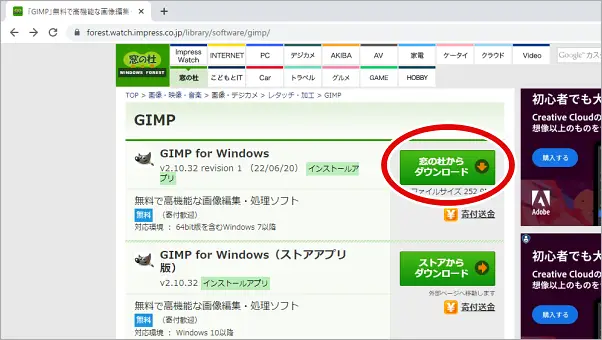
ダウンロードしたファイルをダブルクリックします。
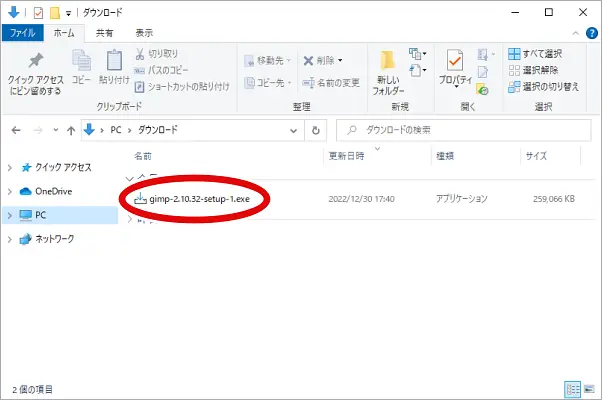
「すべてのユーザー用にインストール」をクリックします。
※パソコンにログインしているユーザーのみでソフトを使用する場合は「現在のユーザー用にインストール」をクリックします。
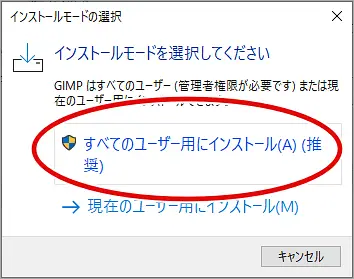
利用する言語を「日本語」を選択し、[OK]をクリックします。
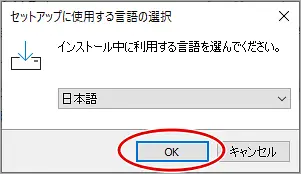
[インストール]をクリックします。
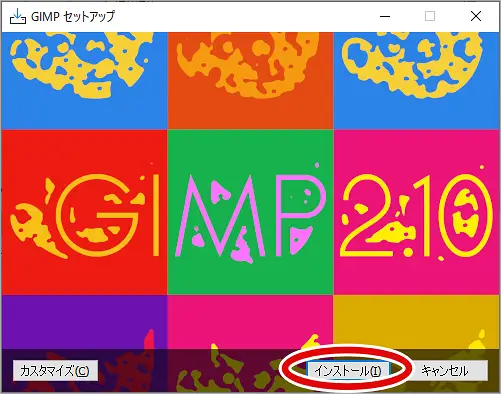
インストール中です。
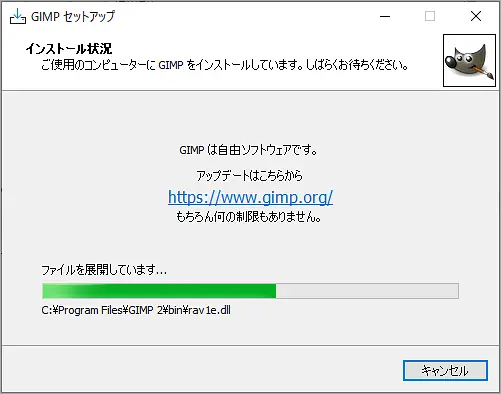
インストールが終了しました。[完了]をクリックします。
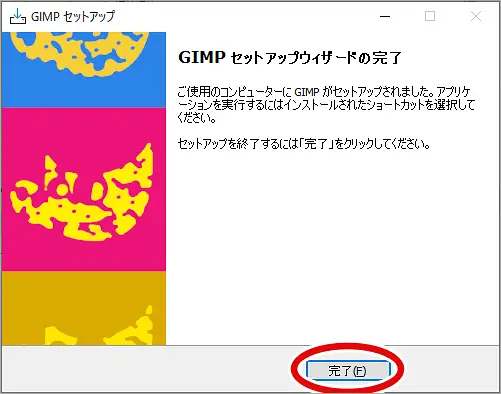
「GIMP」を起動してみます。
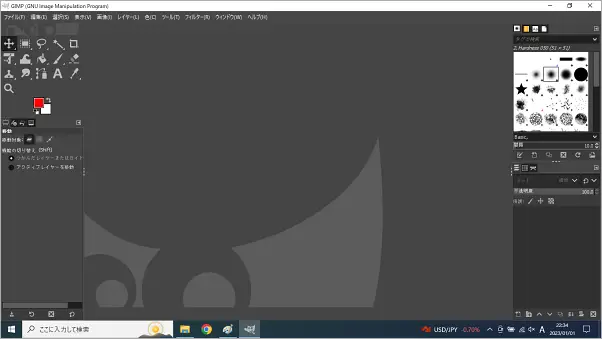
これで、「GIMP」のインストールが完了しました。